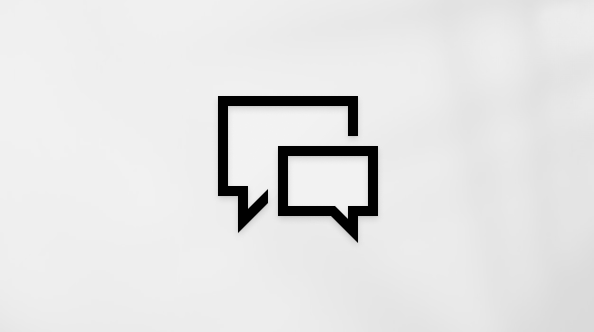Zobrazení a odstranění historie prohlížeče v aplikaci Microsoft Edge
Můžete zobrazit a vymazat historii procházení Microsoft Edge uloženou na jednom zařízení, na všech synchronizovaných zařízeních a v cloudu. Svoji historii procházení můžete kdykoli vymazat.
Vymazání dat o procházení uložených na vašem zařízení
Pokud chcete vymazat Microsoft Edge údaje o procházení, nejprve se rozhodněte, jestli je chcete odstranit jenom na zařízení, které právě používáte, nebo na všech synchronizovaných zařízeních. Pokud chcete vymazat údaje o procházení jenom na zařízení, které právě používáte, ujistěte se, že je vypnutá synchronizace. Pokud chcete vymazat údaje o procházení na všech synchronizovaných zařízeních, ujistěte se, že jste přihlášení a že je zapnutá synchronizace. Synchronizované položky se vymažou na všech synchronizovaných zařízeních.
Jak vypnout synchronizaci:
-
Vyberte Nastavení a další .

-
Přejděte na Nastavení > Profily > Synchronizace a vyberte Vypnout synchronizaci.
Vymazání údajů o procházení v Microsoft Edge:
-
Vyberte Nastavení a další možnosti > Nastavení > Ochrana osobních údajů, vyhledávání a služby .
-
V části Odstranit údaje o procházení > Vymazat údaje o procházení vyberte Zvolte, co chcete vymazat.
-
V rozevírací nabídce Časový rozsah vyberte časové rozmezí.
-
Zvolte typy údajů o procházení, které chcete vymazat (v tabulce dole najdete popisy). Můžete například chtít odebrat historii procházení a soubory cookie, ale zachovat hesla a data vyplňování formulářů.
-
Vyberte Vymazat.
Vymazání dat o procházení uložených v cloudu (pokud jste zapnuli synchronizaci nebo přizpůsobení)
Pokud chcete spravovat a odstraňovat data uložená v cloudu společnosti Microsoft, podívejte se na řídicí panel soukromí. Na řídícím panelu soukromí můžete prohlížet nebo odstraňovat svoje data. Data, která odstraníte na řídicím panelu soukromí, nebudou odstraněna z vašeho zařízení.
Další informace o tom, jak ukončit sdílení dat se společností Microsoft, najdete v článku Microsoft Edge, údaje o procházení a ochrana osobních údajů.
Údaje o procházení, které můžete odstranit v Microsoft Edge
|
Typy informací |
Co se odstraní |
Kde se to ukládá |
|---|---|---|
|
Historie procházení |
Adresy URL navštívených webů a datum a čas každé návštěvy. |
Na vašem zařízení (nebo pokud je zapnutá synchronizace, na všech synchronizovaných zařízeních) |
|
Historie stahování |
Seznam souborů, které jste stáhli z webu. Odstraní se jenom seznam, ne konkrétní stažené soubory. |
Na vašem zařízení |
|
Soubory cookie a další data webů |
Informace a data, které weby ukládají na vašem zařízení, aby si zapamatovaly vaše předvolby, jako jsou přihlašovací údaje, vaše poloha nebo licence k médiím. |
Na vašem zařízení |
|
Obrázky a soubory uložené v mezipaměti |
Kopie stránek, obrázků a jiného multimediálního obsahu uložené na vašem zařízení. Prohlížeč používá tyto kopie k rychlejšímu načítání obsahu při příští návštěvě těchto webů. |
Na vašem zařízení |
|
Hesla |
Hesla webů, která jste si uložili. |
Na vašem zařízení (nebo pokud je zapnutá synchronizace, na všech synchronizovaných zařízeních) |
|
Data automatického vyplňování formulářů (zahrnují formuláře a karty) |
Informace, které jste zadali do formulářů, třeba vaše e-mailová adresa, platební karta nebo poštovní adresa |
Na vašem zařízení (nebo pokud je zapnutá synchronizace, na všech synchronizovaných zařízeních) |
|
Oprávnění pro web |
Pokud chcete zobrazit seznam pro každý web včetně polohy, souborů cookie, automaticky otevíraných oken a automatického přehrávání médií, přejděte na Nastavení a další > Nastavení > Oprávnění pro soubory cookie a weby. |
Na vašem zařízení |
|
Všechna data z předchozí verze Microsoft Edge |
Všechna data včetně historie, oblíbených položek, hesel a dalších dat ze starší verze Microsoft Edge. |
Na vašem zařízení (nebo pokud je zapnutá synchronizace, na všech synchronizovaných zařízeních) |
|
Data Media Foundation |
Včetně licencí, certifikátů, klíčů atd. Po restartování prohlížeče Microsoft Edge se data vymažou. |
Na vašem zařízení (nebo pokud je zapnutá synchronizace, na všech synchronizovaných zařízeních) |
Vymazání údajů o procházení Internet Exploreru pomocí Microsoft Edge
Pomocí Microsoft Edge můžete vymazat všechna data o procházení z Internet Exploreru. Vymazání dat aplikace Internet Explorer o procházení neovlivní vaše data o procházení v jiném prohlížeči.
Poznámka: Tato možnost je k dispozici jenom v případě, že vaše organizace zapnula režim Internet Exploreru.
-
Vyberte Nastavení a další možnosti > Nastavení > Ochrana osobních údajů, vyhledávání a služby .
-
V části Vymazat údaje o prohlížení pro Internet Explorer > Vymazat údaje o prohlížení teď vyberte Zvolte, co chcete vymazat.
-
Zvolte typy údajů, které chcete vymazat.
-
Vyberte Odstranit.